PHP学习之路(一)工欲善其事,必先利其器(Zend配置)
因为个人原因转到PHP已经一星期有余,熟悉了简单的语法,也可以用PHP来实现CRUD了,算是迈出第一步吧,对PHP的感觉估计也和很多人一样,简单,好上手。 或许你可以用Dreamweaver、Notepad++或者Editplus这样的东西完成你的系统,但所谓工欲善其事,必先利其
因为个人原因转到PHP已经一星期有余,熟悉了简单的语法,也可以用PHP来实现CRUD了,算是迈出第一步吧,对PHP的感觉估计也和很多人一样,简单,好上手。
或许你可以用Dreamweaver、Notepad++或者Editplus这样的东西完成你的系统,但所谓“工欲善其事,必先利其器”,偶认为一个给力的IDE对于新手还是很必要的,而Zend作为PHPer们公认的最前IDE,自然成为了我的选择,我安装的版本是7.2.1,本文就介绍一下自己对于这个“新”工具的改造吧,最后留几个问题让高手们给解决下。
1、更改Zend工作目录

2、更改Zend字体
依次进入Window——Preferences——General——Appearance——Colors and Fonts——Basic——Text Font进行修改,偶还是喜欢Consolas的16号:

3、更改新建文档模板的默认设置
默认情况下新建PHP文件自动生成的代码为:

4、修改自动提示代码速度
Zend是个慢性子,默认的代码提示延迟是500毫秒,显然不符合Coder们的急脾气,所以进入Window -> Preferences -> PHP -> Editor -> Content Assist ->Auto Activation,将代码自动提示的速度500设置成50:

5、新建模板
Zend里面已经自带了很多模板了,大家可以进到上面修改默认新建PHP文件模板的地方去逛逛,但难免还会出现不够用的情况,所以我们需要新建模板:

注意在context中选择newphp,负责新建时无法找到模板名。
6、更改快捷键
这个和VS是类似的,相信大家难免对有些快捷键的键位不爽哈,比如会将Ctrl+K,C作为注释的快捷键,这明显是两只手才可以操作完成的工作,怎么快得起来哈,所以我们会进行修改,比如修改成Ctrl+E,C等,而Zend里默认加块注释是Ctrl+Shift+/,取消块注释是Ctrl+Shift+\,而增加或取消单行注释,默认是切换Ctrl+/,偶依然不想两只手来操作,所以果断改掉,我改的单行注释切换是Ctrl+E,块注释是Ctrl+R,取消块注释是Ctrl+G。
另外就是更改调试和VS的习惯一致,调试由F11改为F5,运行由Ctrl+F11改为Ctrl+F5,Step into由F5改为F11,Step Over由F6改为F10。
以上两个部分的更改可在搜索框中输入“comment”和“debug”即可看到。

7、安装JSEclipse
JS的提示要强大,而Zend本身自带的稍弱,这里更好的选择是安装JSEclipse插件,我们依次进入Help -> Install newsoftware这里有两种安装方法,一种是添加在线安装地址 http://download.macromedia.com/pub/labs/jseclipse/autoinstall,还有当然就是下载安装包到本机,进行安装,如果你解压了就选Local找到本地文件夹确定,或者你懒得解压也可以直接选Archive即可。
 一路Next,就可以安装完成了。。
一路Next,就可以安装完成了。。
安装好要选择JSEclipse 为默认的Javascript编辑器才可以使用JSEclipse,依次进入Window -> Preferences -> General -> Editors -> File Assocaitions:
 设置“Default”即可。
设置“Default”即可。
同样,代码提示也修改的快一些:

原“outline reparsing delay(ms)”默认值为500,“Code Completion popup delay(ms)”默认值为200。
8、窗口布局
使用Alt+Shift+Q,V调出变量窗口,方便调试的时候跟踪相关变量的值
另外可以调出Debug和Debug OutPut窗口,方便跟踪调试
还在Window——Show View中调出PHP Function窗口,懒得开手册的时候可以看一眼。
 最后的布局为了看其顺眼,还是搞成了象VS的样子,其中下面一块可以最小化以增大工作区。
最后的布局为了看其顺眼,还是搞成了象VS的样子,其中下面一块可以最小化以增大工作区。
 9:注释心得
9:注释心得
大家在VS里为某个函数添加注释都会连续输入三个/,这样就可以添加函数的Summary了,偶本以为这个功能在Zend里米有,但是还是在偶然的一次注释中发现了,就是敲入/**,然后回车就可以为函数添加注释了,效果如图:

好了,以上大概就是我对Zend的改造了,最后留几个在VS中我常用,但是在Zend中还暂时未找到实现的问题,望大牛们给指点下:
1、在VS中我会设置所有的文件全都自动换行,也就是代码一行显示不完的时候会换行显示,而不是继续显示,从而出现横向的滚动条,这样看代码拖来拖去的,很是影响代码的可读性。我现在只发现在工作区右键有个“Toggle Word Wrap”选项可以让当前页面换行显示,但是没有找到让所有文件统一全部换行的功能设置。
2、另外,还经常用到一个“转到定义”的功能,就是在函数或者变量上右击,可以转到定义,然后就转到了函数或变量初始定义的那一行,这个在文件多的时候比较有用,但在Zend里面也没有找到。
3、还有一个比较常见的功能就是我输入一个函数或者变量,Zend肯定会提示哈,好,假设现在我不小心点到其他什么了,比如碰到触摸板,这样因为鼠标点击的原因,智能提示框就肯定消失了对吧,这时候有没有方法可以按某个键之类的把提示框调出来,而不用把这个敲到一半的函数删掉然后从头开始输入,让提示框出现。这个在VS里面是Ctrl+J,但是在Zend里也没有找到怎么实现。
作者:Rocky翔
出处:http://www.cnblogs.com/RockyMyx/

Hot AI Tools

Undresser.AI Undress
AI-powered app for creating realistic nude photos

AI Clothes Remover
Online AI tool for removing clothes from photos.

Undress AI Tool
Undress images for free

Clothoff.io
AI clothes remover

AI Hentai Generator
Generate AI Hentai for free.

Hot Article

Hot Tools

Notepad++7.3.1
Easy-to-use and free code editor

SublimeText3 Chinese version
Chinese version, very easy to use

Zend Studio 13.0.1
Powerful PHP integrated development environment

Dreamweaver CS6
Visual web development tools

SublimeText3 Mac version
God-level code editing software (SublimeText3)

Hot Topics
 1376
1376
 52
52
 PHP 8.4 Installation and Upgrade guide for Ubuntu and Debian
Dec 24, 2024 pm 04:42 PM
PHP 8.4 Installation and Upgrade guide for Ubuntu and Debian
Dec 24, 2024 pm 04:42 PM
PHP 8.4 brings several new features, security improvements, and performance improvements with healthy amounts of feature deprecations and removals. This guide explains how to install PHP 8.4 or upgrade to PHP 8.4 on Ubuntu, Debian, or their derivati
 CakePHP Date and Time
Sep 10, 2024 pm 05:27 PM
CakePHP Date and Time
Sep 10, 2024 pm 05:27 PM
To work with date and time in cakephp4, we are going to make use of the available FrozenTime class.
 CakePHP File upload
Sep 10, 2024 pm 05:27 PM
CakePHP File upload
Sep 10, 2024 pm 05:27 PM
To work on file upload we are going to use the form helper. Here, is an example for file upload.
 Discuss CakePHP
Sep 10, 2024 pm 05:28 PM
Discuss CakePHP
Sep 10, 2024 pm 05:28 PM
CakePHP is an open-source framework for PHP. It is intended to make developing, deploying and maintaining applications much easier. CakePHP is based on a MVC-like architecture that is both powerful and easy to grasp. Models, Views, and Controllers gu
 CakePHP Creating Validators
Sep 10, 2024 pm 05:26 PM
CakePHP Creating Validators
Sep 10, 2024 pm 05:26 PM
Validator can be created by adding the following two lines in the controller.
 CakePHP Logging
Sep 10, 2024 pm 05:26 PM
CakePHP Logging
Sep 10, 2024 pm 05:26 PM
Logging in CakePHP is a very easy task. You just have to use one function. You can log errors, exceptions, user activities, action taken by users, for any background process like cronjob. Logging data in CakePHP is easy. The log() function is provide
 How To Set Up Visual Studio Code (VS Code) for PHP Development
Dec 20, 2024 am 11:31 AM
How To Set Up Visual Studio Code (VS Code) for PHP Development
Dec 20, 2024 am 11:31 AM
Visual Studio Code, also known as VS Code, is a free source code editor — or integrated development environment (IDE) — available for all major operating systems. With a large collection of extensions for many programming languages, VS Code can be c
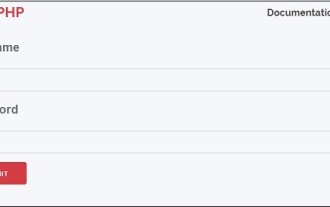 CakePHP Services
Sep 10, 2024 pm 05:26 PM
CakePHP Services
Sep 10, 2024 pm 05:26 PM
This chapter deals with the information about the authentication process available in CakePHP.




